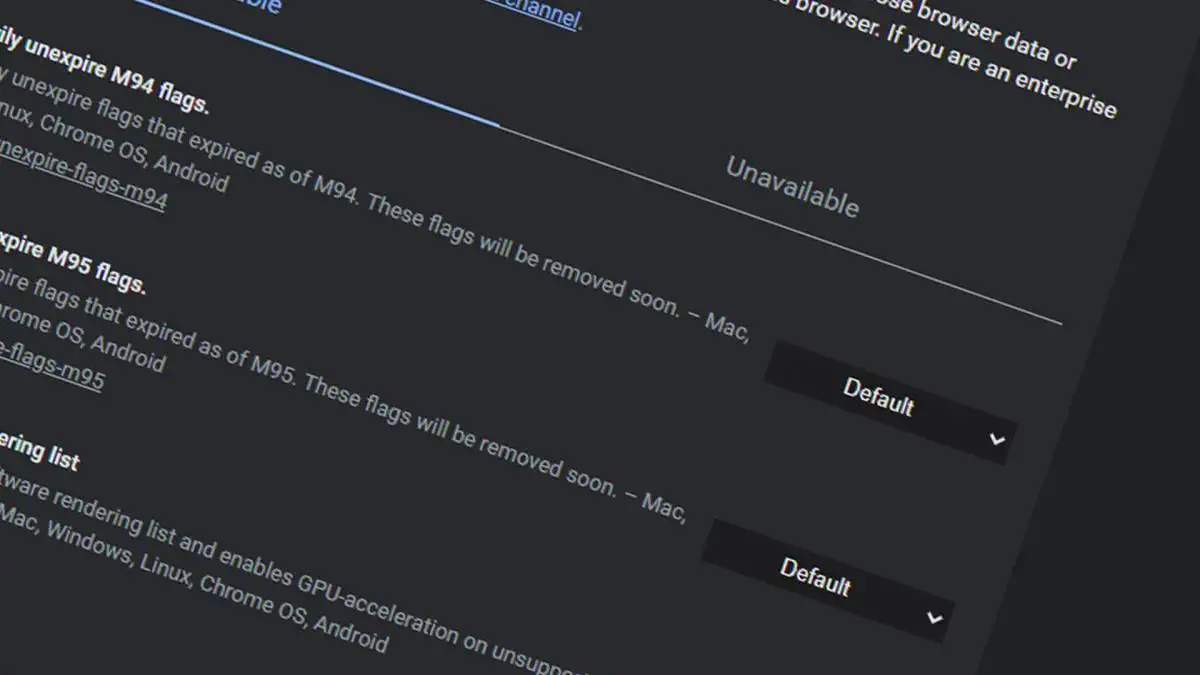Jeśli nie wiesz, jak włączyć flagi w Chrome, aby przetestować funkcje beta, chętnie Ci pomożemy. Dzięki flagom Chrome będziemy mogli korzystać z funkcji, które nie są oficjalnie otwarte w Chrome. To jest coś ciekawego, jeśli chcesz wiedzieć, co może nadejść w przyszłości w przeglądarce Google i samemu spróbować zawczasu. Zobaczmy, jak to się robi.
Fakt możliwości włączenia flag w Chrome pozwala nam testować różne eksperymentalne (beta) funkcje przeglądarki Google.
Niektóre z tych funkcji staną się w przyszłości częścią narzędzia, ale inne mogą nigdy nie trafić do wersji stabilnej.
Czym są flagi?
Jak już wspomnieliśmy, flagi to wewnętrzne strony przeglądarki Google, które dają nam dostęp do ukrytych i eksperymentalnych jej części.
Te eksperymentalne funkcje służą do testowania i zbierania danych na temat ich działania, ale bez ich jawnego umieszczania. Jak już mówiliśmy, wiele z nich nigdy nie zostanie włączonych do stabilnej wersji Chrome.
Jeśli wiemy, jak wyszukiwać, możemy mieć funkcje, których nie ma w normalnej wersji, chociaż musimy ostrzec, że będąc eksperymentalnym i beta, ich niezawodność może być dość ograniczona i może generować problemy, zwłaszcza problemy ze stabilnością.
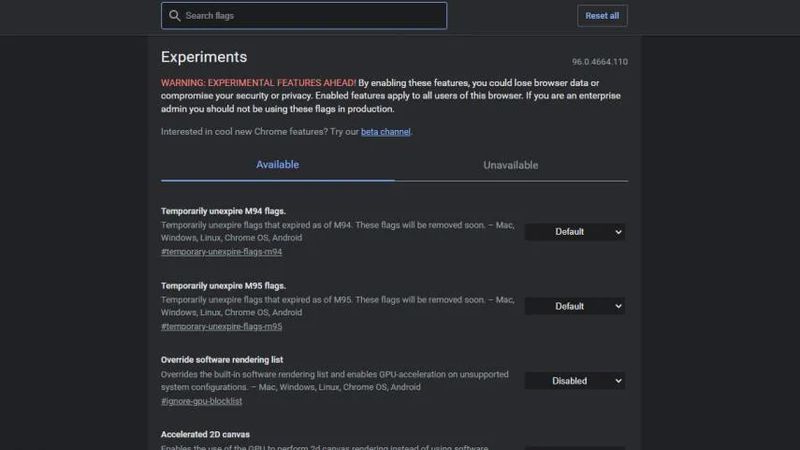
W najpoważniejszych przypadkach problemy mogą dotyczyć bezpieczeństwa lub prywatności danych, dlatego nie powinniśmy wchodzić do Flag, jeśli tak naprawdę nie wiemy, dokąd wjeżdżamy.
Zdecydowana większość flag jest współdzielona między różnymi urządzeniami, tj. będziemy mieli praktycznie to samo, niezależnie od tego, czy jesteśmy na urządzeniu z systemem Windows, Android czy iOS.
Korzystanie z tych flag jest znacznie prostsze, niż możesz sobie wyobrazić, ponieważ możesz po kolei przyjrzeć się, jak działają, aby sprawdzić, czy możesz pozostawić je dla siebie jako aktywne. W każdym z nich pojawia się mały opis, do czego służy, dzięki czemu będziemy mieli pewne pojęcie o tym, co aktywujemy.
Jak włączyć flagi w Chrome, aby przetestować funkcje beta?
Zanim dowiemy się, w jaki sposób Flagi są aktywowane i działają, radzimy, że jeśli nie jesteś pewien, co robisz lub nie rozumiesz funkcji, które aktywują, lepiej zostawić wszystko tak, jak było, ponieważ z tego braku Wiedza, że możemy wykonać jakąś akcję, która sprawi, że Chrome nie będzie znów działał tak, jak robił to do tej pory.
Jeśli nadal chcesz poeksperymentować z flagami, ale nie jesteś pewien swojej wiedzy, zawsze możesz pobrać wersję przeglądarki Chrome dla wersji Canary, której możesz używać do wszystkich tych eksperymentów, aby ta, której używasz jako przeglądarki na co dzień, pozostała nienaruszona i z dala od niebezpieczeństwa.
Znajdź flagi Chrome
Teraz nauczmy się, jak włączyć flagi w Chrome. Prawda jest taka, że sposób na wejście do flag Chrome jest tak niezwykle prosty, że jeśli nigdy wcześniej tego nie widziałeś, to nawet się zdziwisz.
Musimy tylko otworzyć przeglądarkę Google Chrome, a następnie wpisać w pasku wyszukiwania następujące informacje:
Gdy pojawi się okno Flags, zobaczysz, że jesteś już w eksperymentalnej części Chrome. W oknie, w którym się znajdujemy zobaczysz wiele Flag, każda ze swoją nazwą, a poniżej mały opis tego, co robi i co się zmienia, gdy działa.
Włącz flagi w Chrome
Jedyne, co musimy zrobić, to przejść na prawą stronę tej, którą chcemy i otworzyć menu rozwijane. Przedstawione opcje są tylko dwie i są bardzo proste. Z jednej strony masz Enabled, aby aktywować flagę lub Disabled, aby zrobić coś przeciwnego, tj. wyłączyć ją.
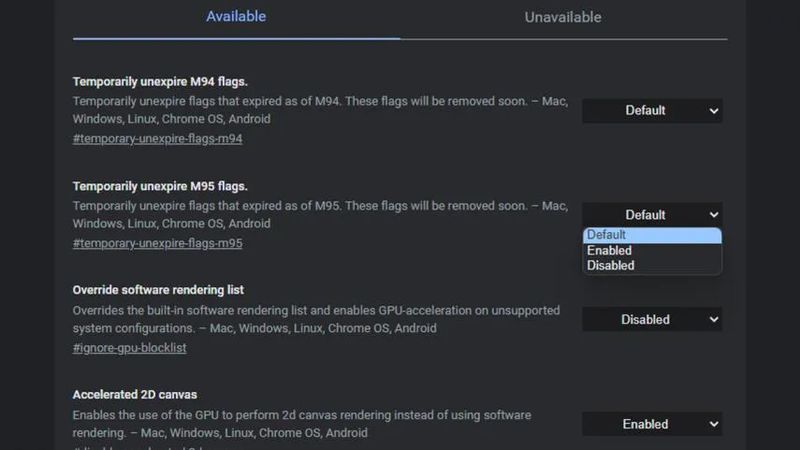
Gdy dokonasz zmiany we Flagi, będziesz zmuszony ponownie uruchomić Google Chrome, aby zmiany zaczęły obowiązywać, ponieważ jeśli będziemy kontynuować bez wyłączania programu, zmiana nie będzie działać.
Aby ułatwić proces wyszukiwania konkretnej Flagi, której nazwę już znamy, mamy wyszukiwarkę u góry strony, która jest niezwykle skuteczna. Właśnie w tym miejscu musimy wpisać nazwę lub termin, abyśmy mogli zobaczyć wszystkie eksperymenty o tej samej nazwie lub bezpośrednio ten, którego szukaliśmy.
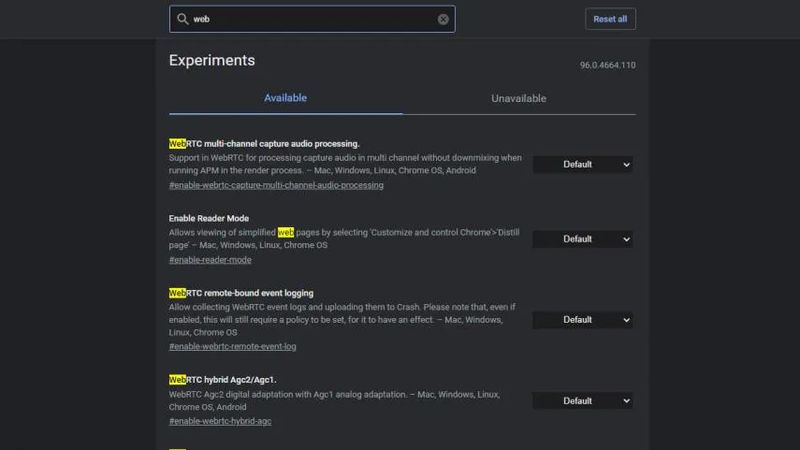
To najszybszy sposób na znalezienie części eksperymentalnej, którą przeczytałeś na dowolnej stronie internetowej i chcesz wiedzieć, jak to działa, aby zobaczyć, jak zachowuje się w Twojej przeglądarce. Gdy go znajdziesz, włącz Flagi w Chrome, uruchom ponownie i wszystko będzie gotowe.
Możemy również użyć wyszukiwania, aby dezaktywować flagę, której nie chcemy już działać. To znaczy szukamy ich, ustawiamy Disabled, restartujemy i już się nie pojawi.
Stąd ogromne znaczenie wyszukiwarki we wszystkim, co ma związek z Flagami, ponieważ jest to najwygodniejszy sposób na znalezienie tych, których szukamy.
Teraz, gdy już wiesz, czym one są, jak działają i jak możemy je wykorzystać.
Od teraz będziesz mógł wiedzieć, jaką część eksperymentalną Google włącza do Twojej przeglądarki Chrome i sprawdzić, czy jest to coś, co działa dla Ciebie, czy jednak lepiej pozostać tam, gdzie jest. Nigdy więcej nie będziesz mieć wątpliwości co do flag Chrome. W ten sposób dowiedziałeś się, jak włączyć flagi w Chrome, aby przetestować funkcje beta.